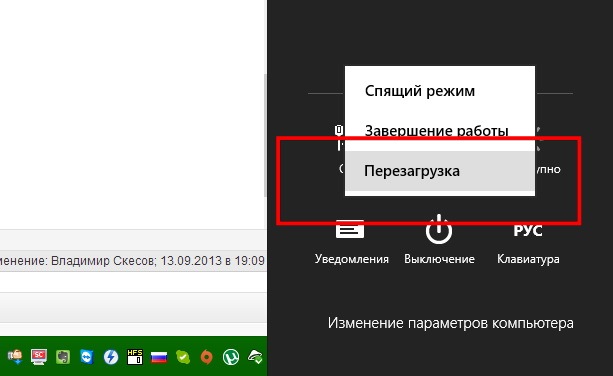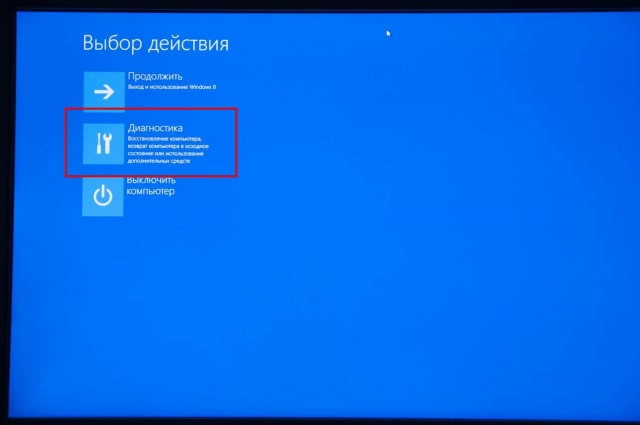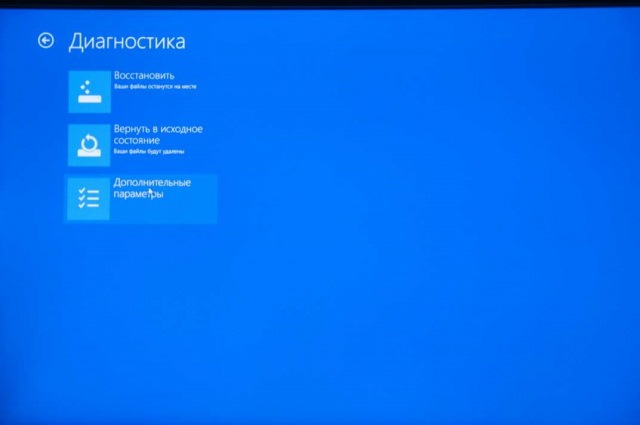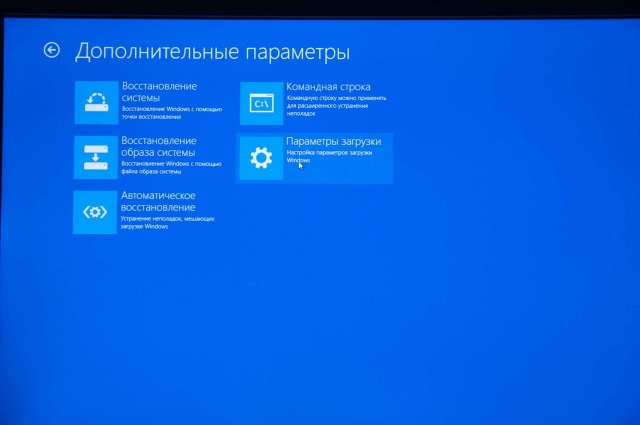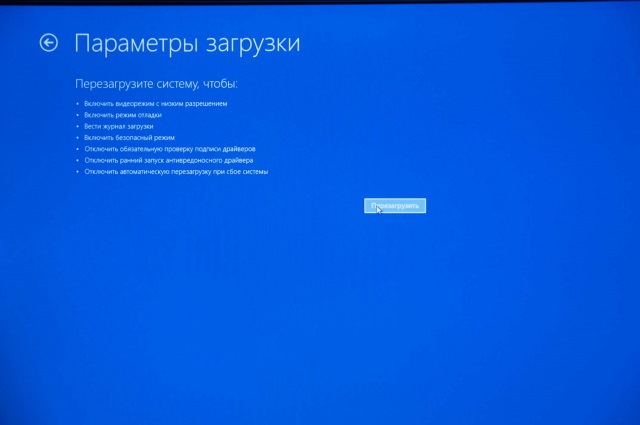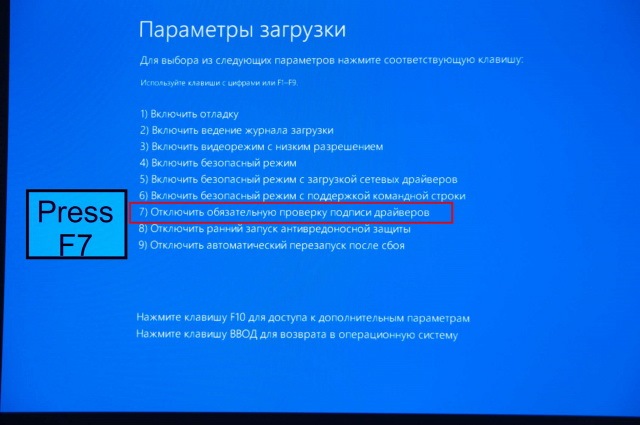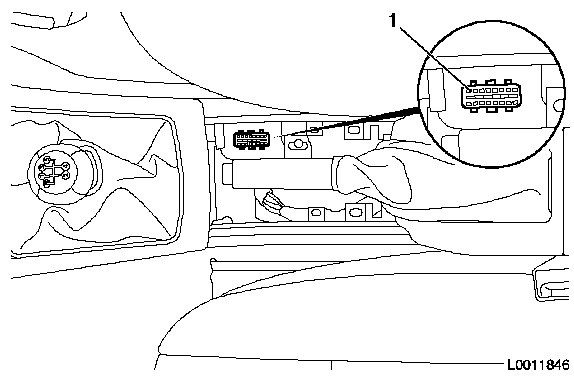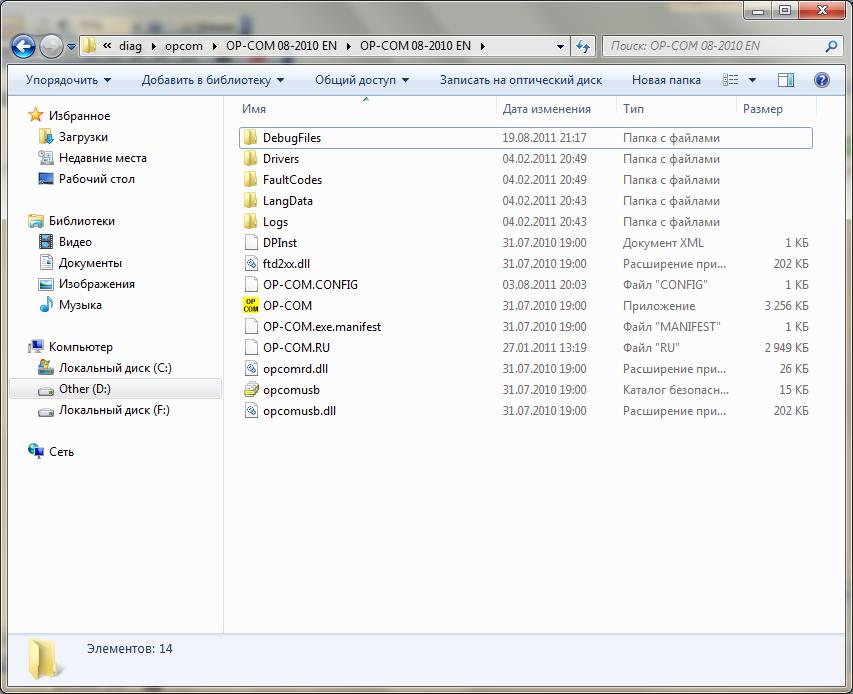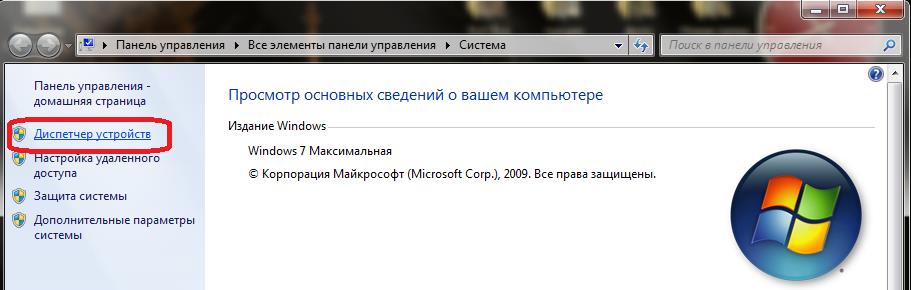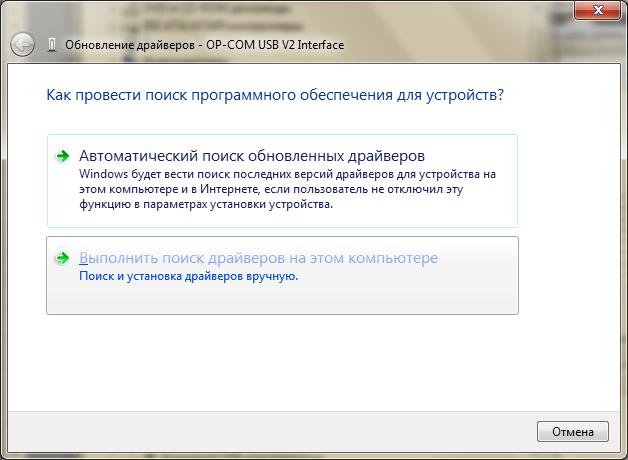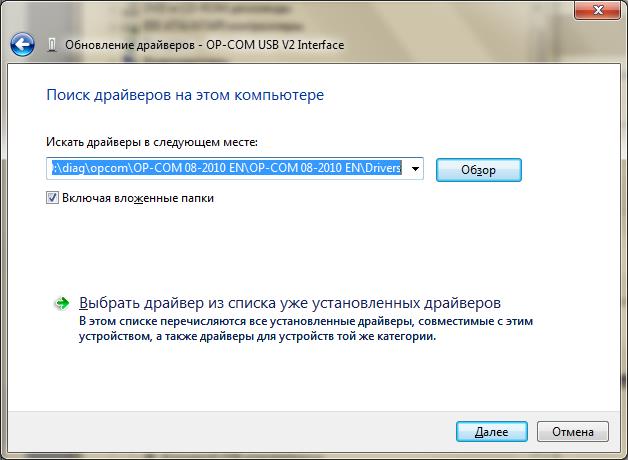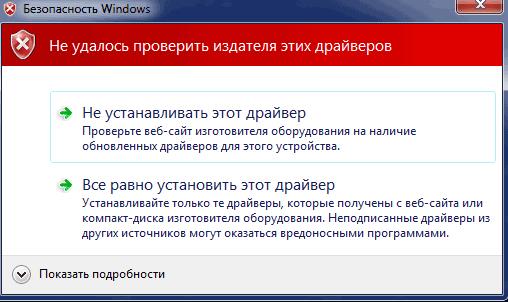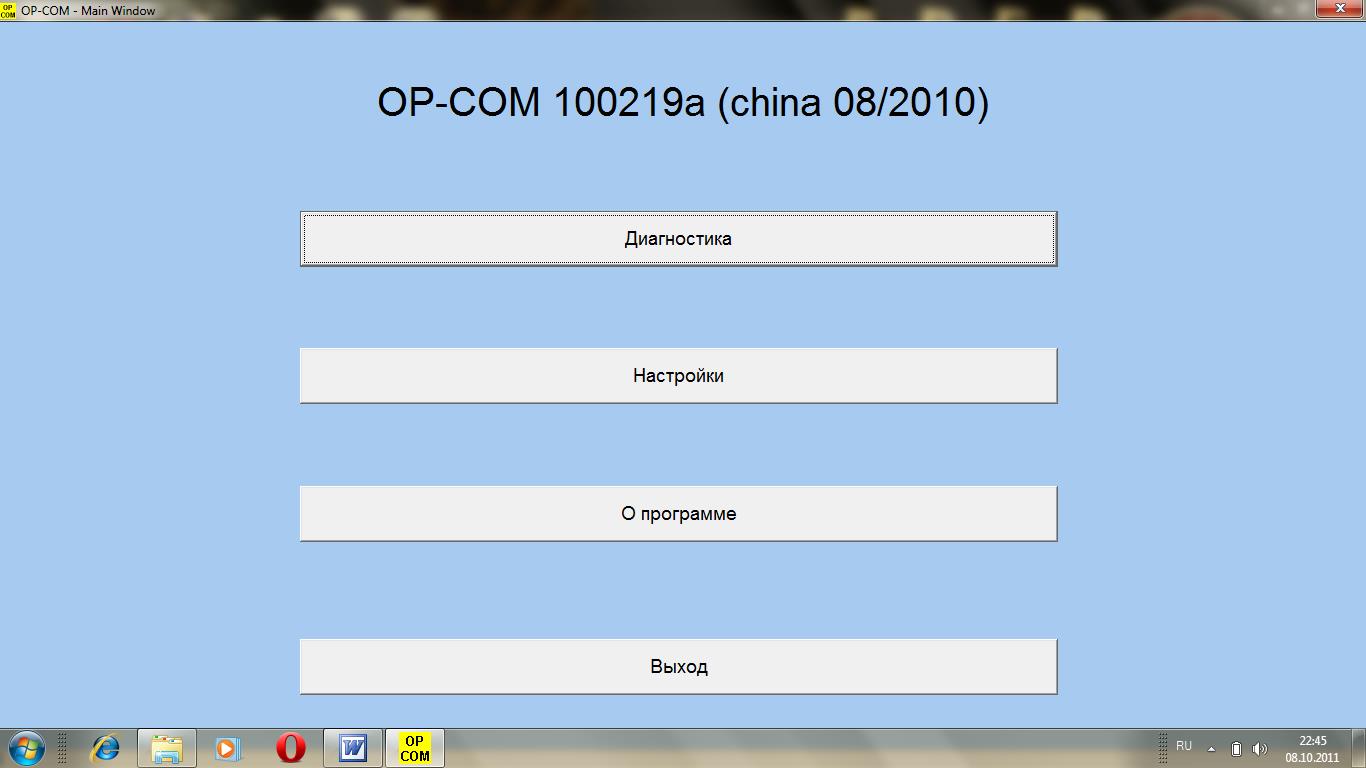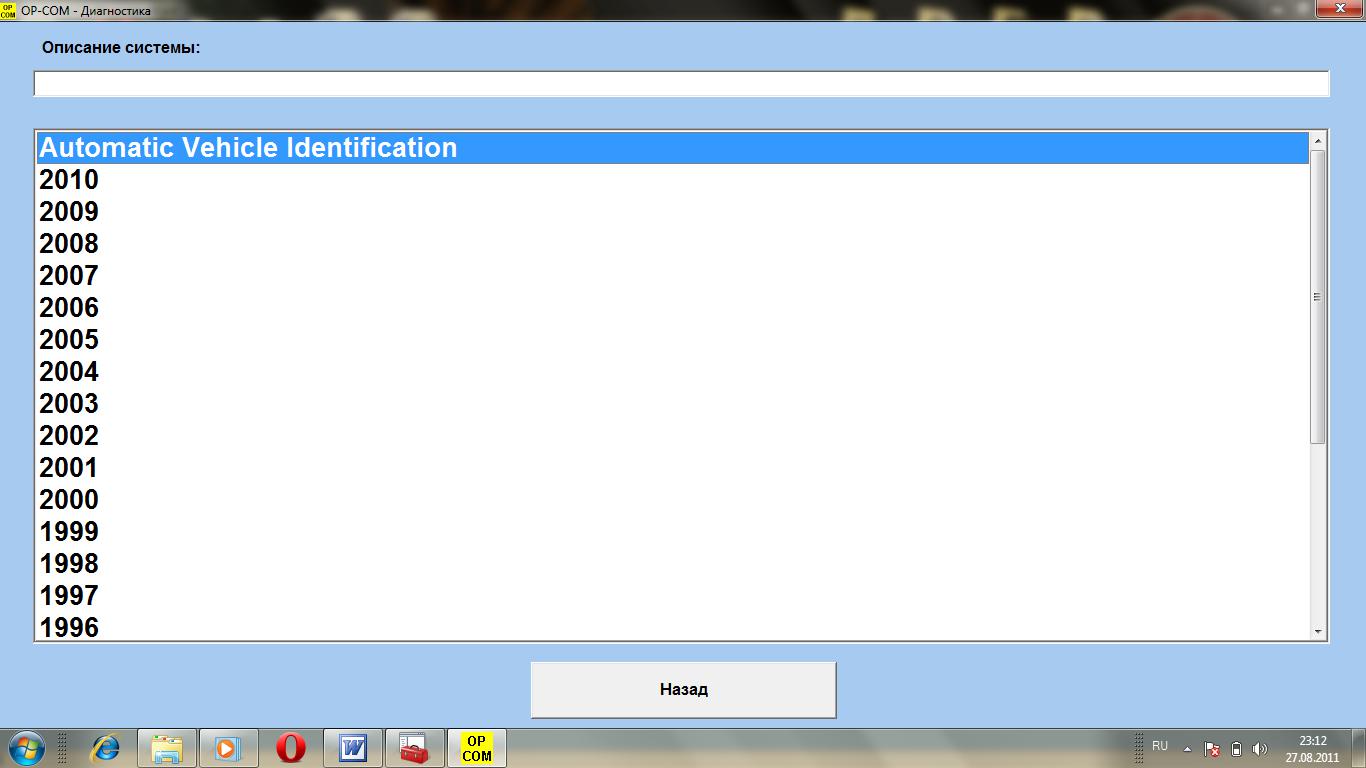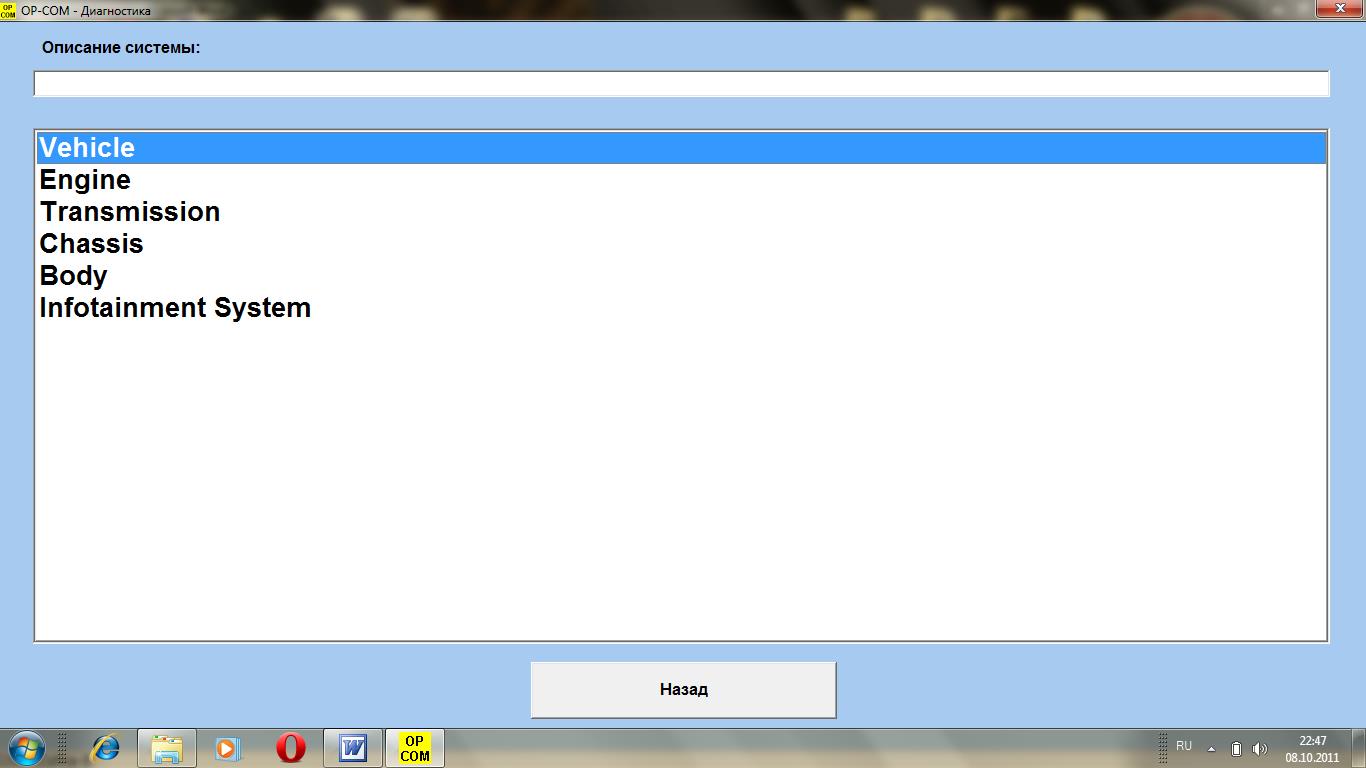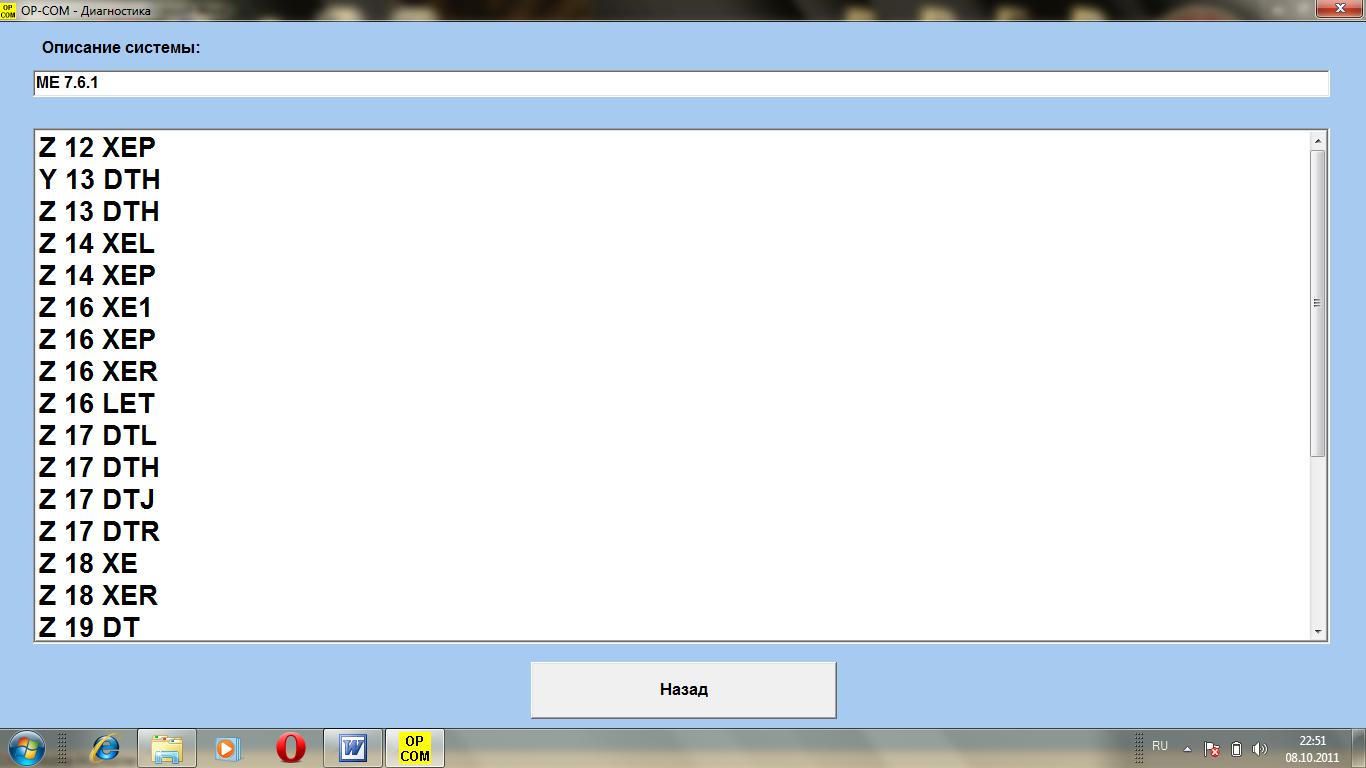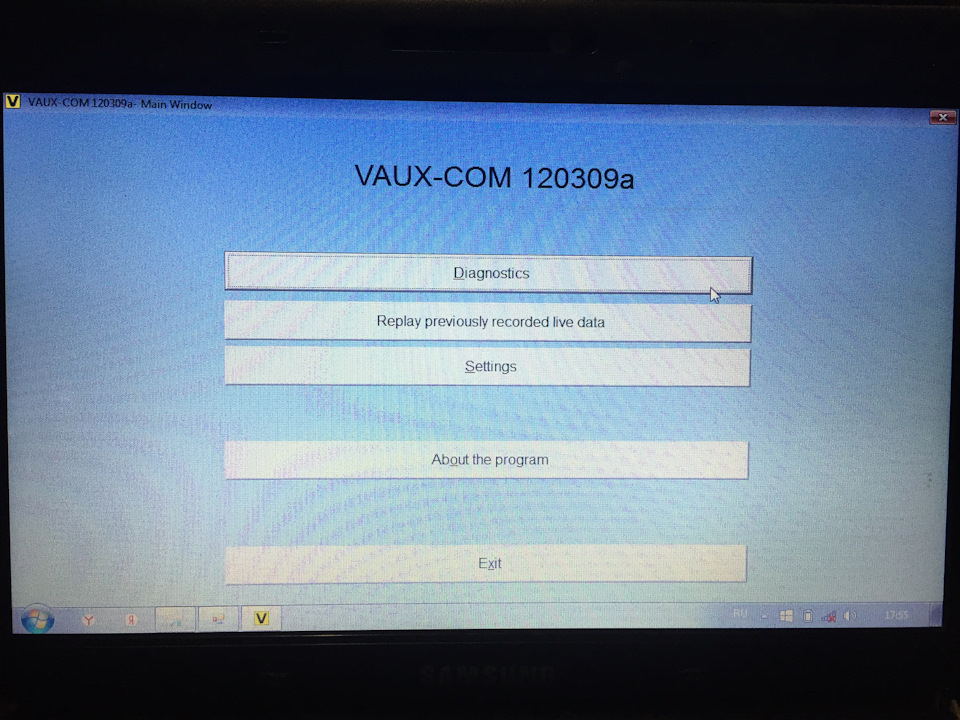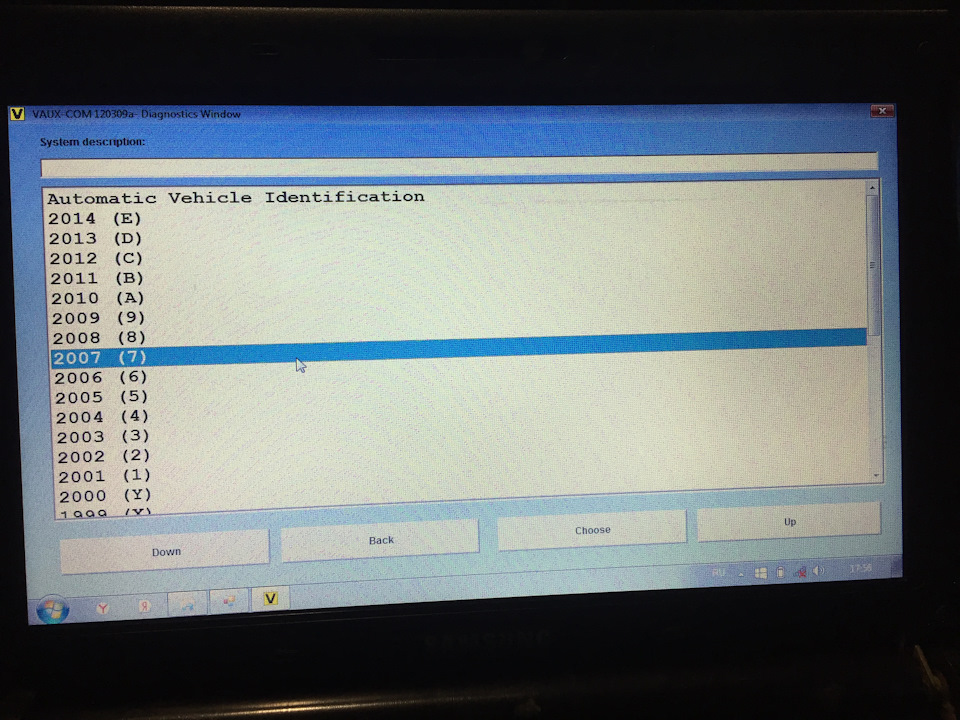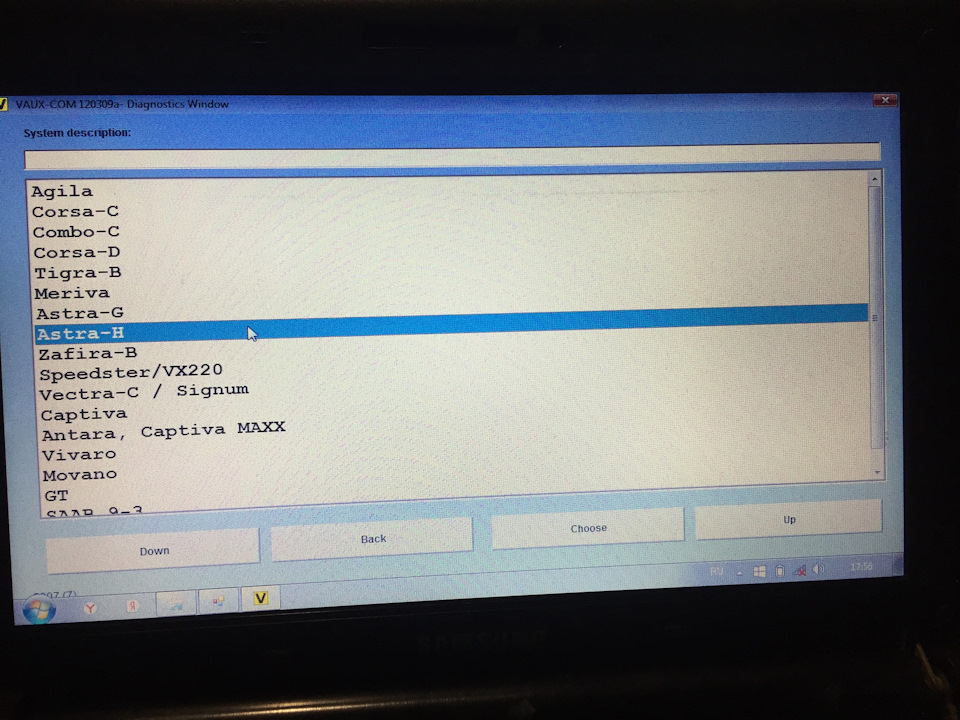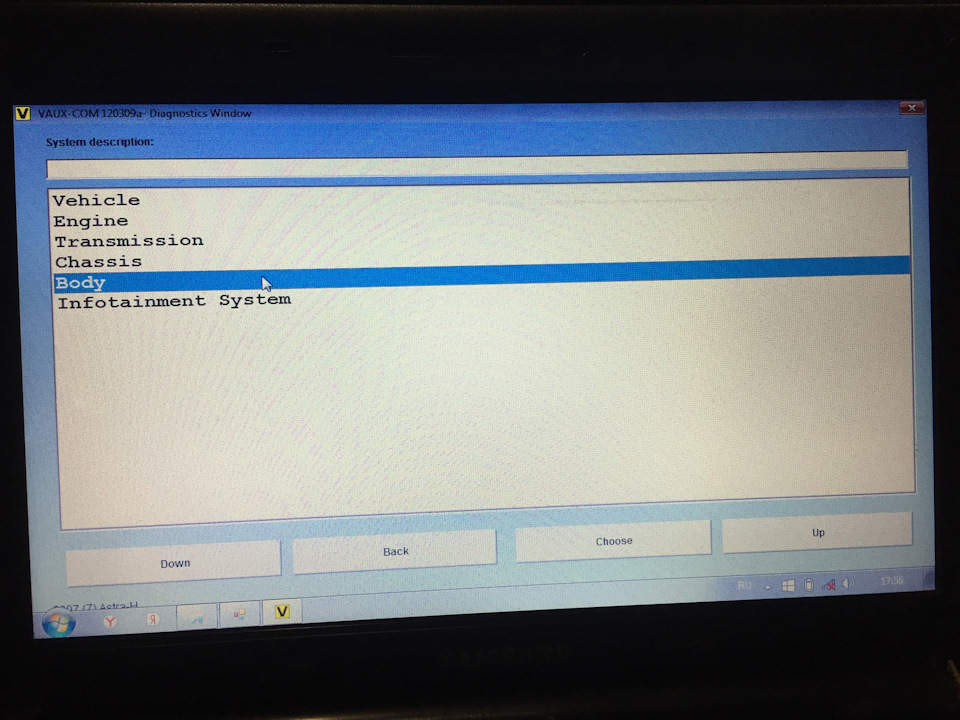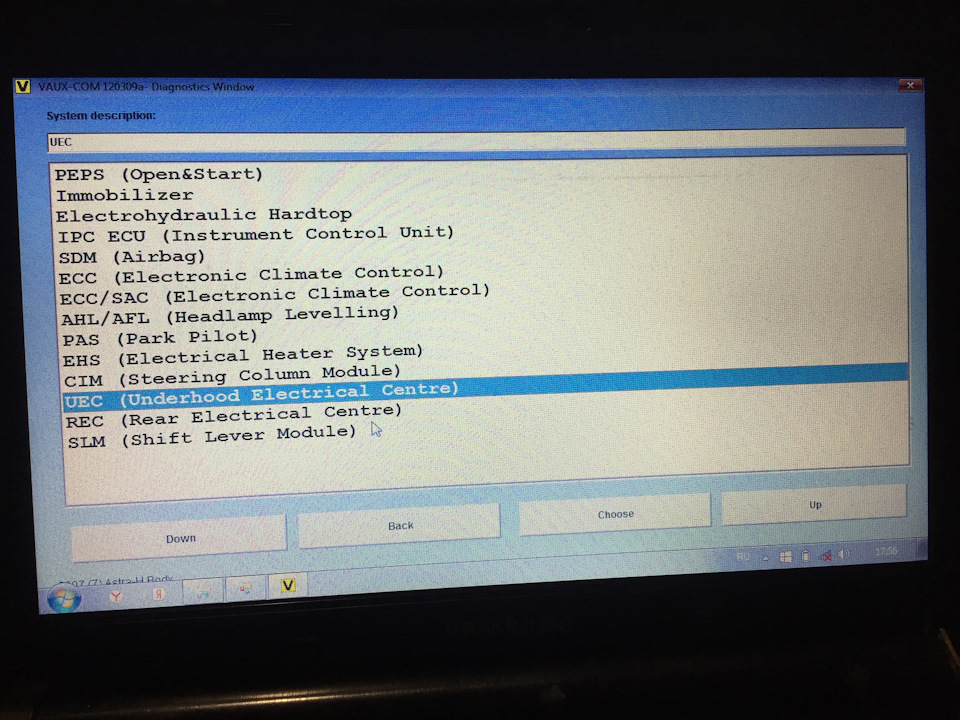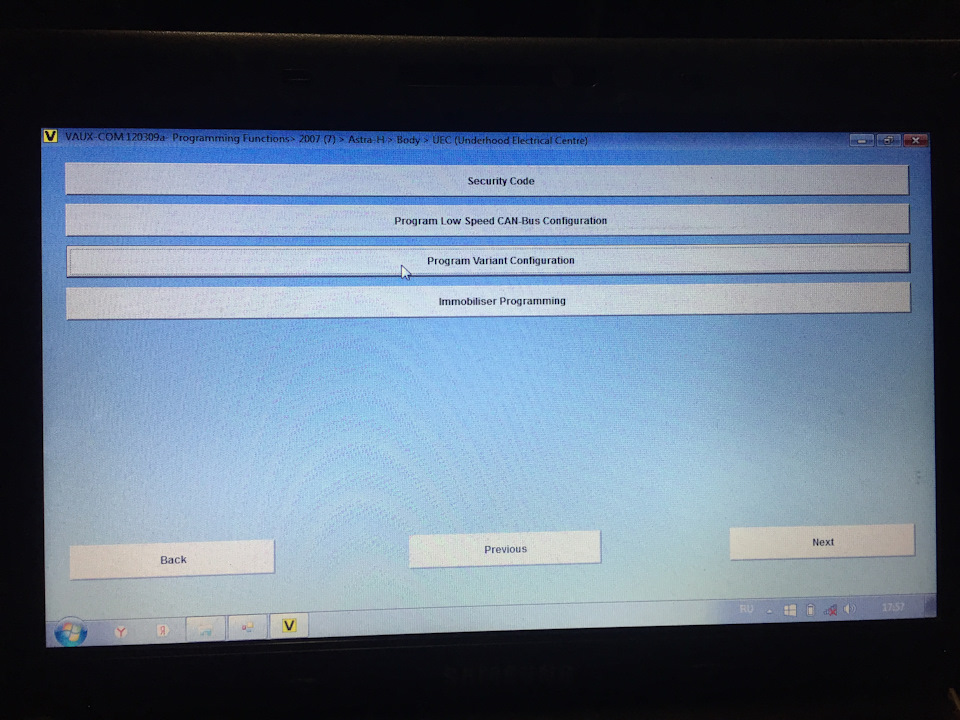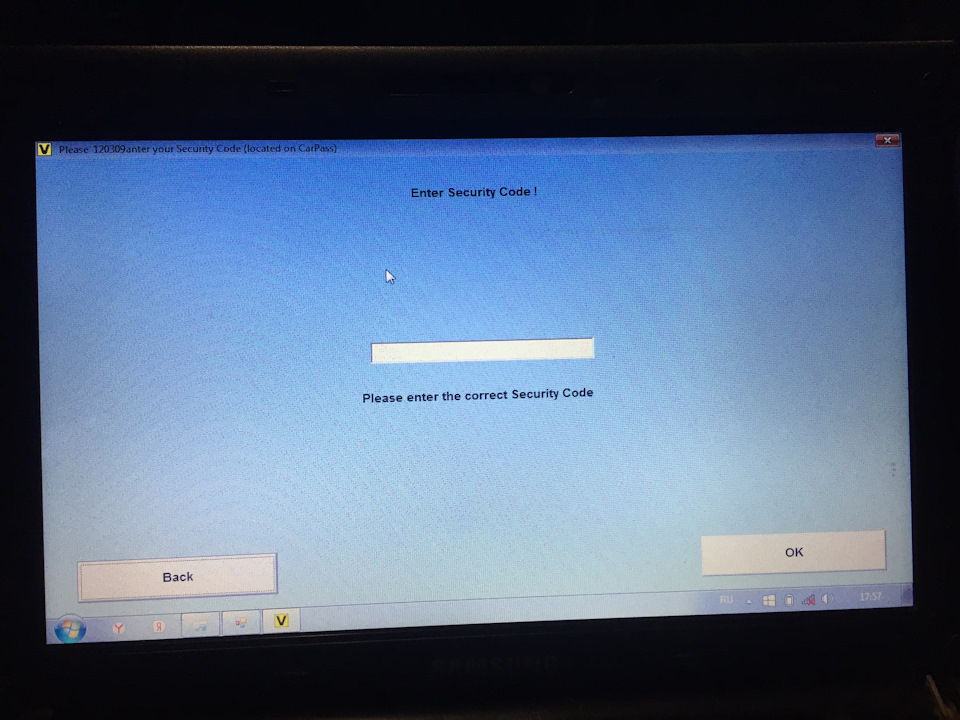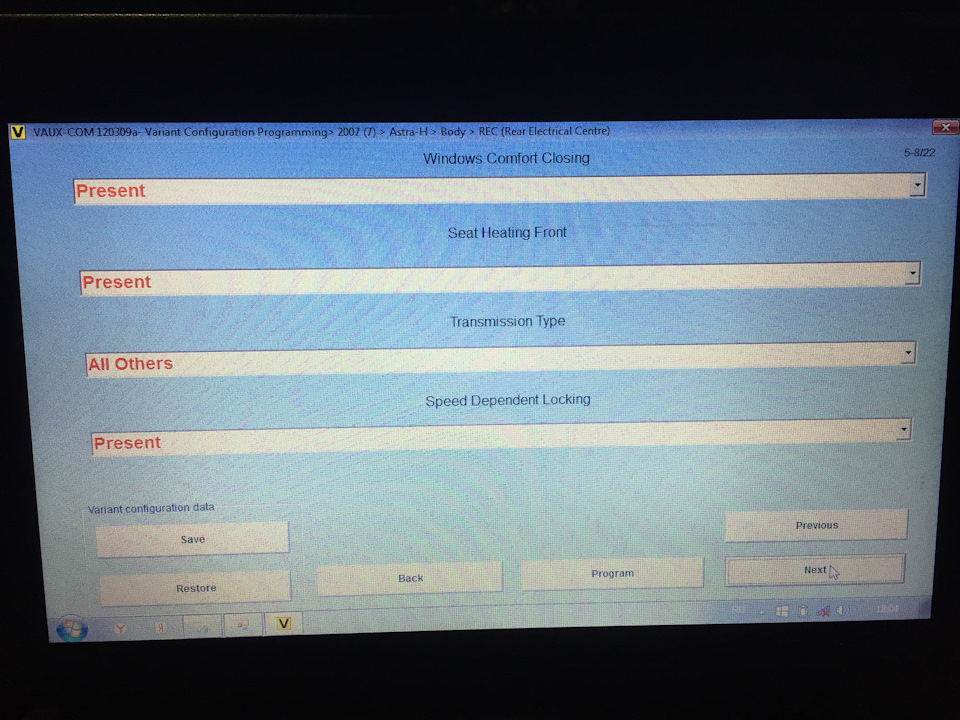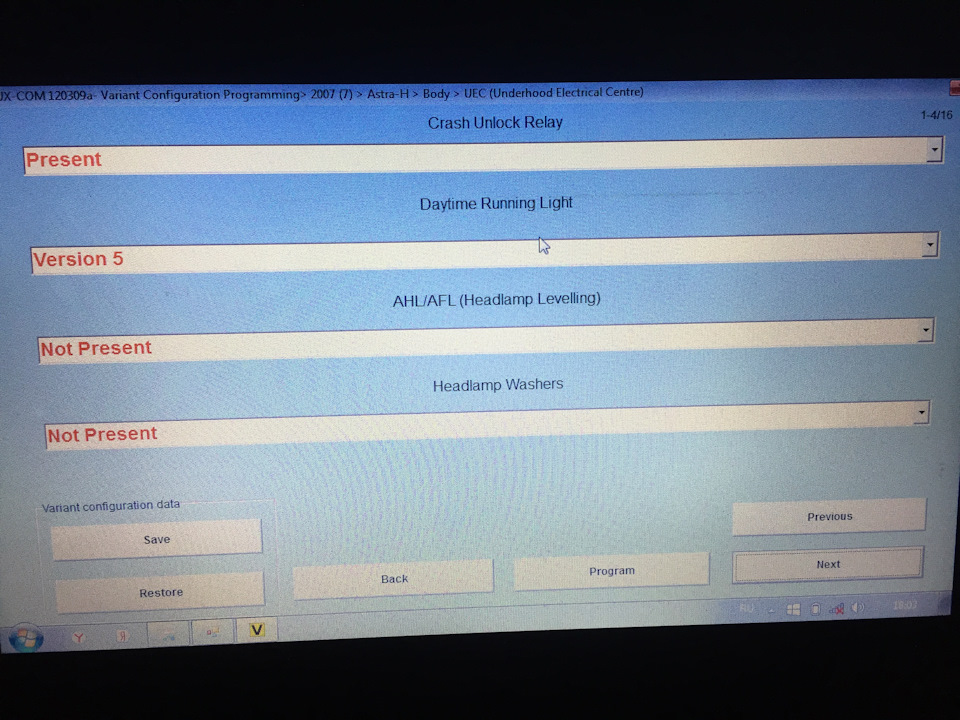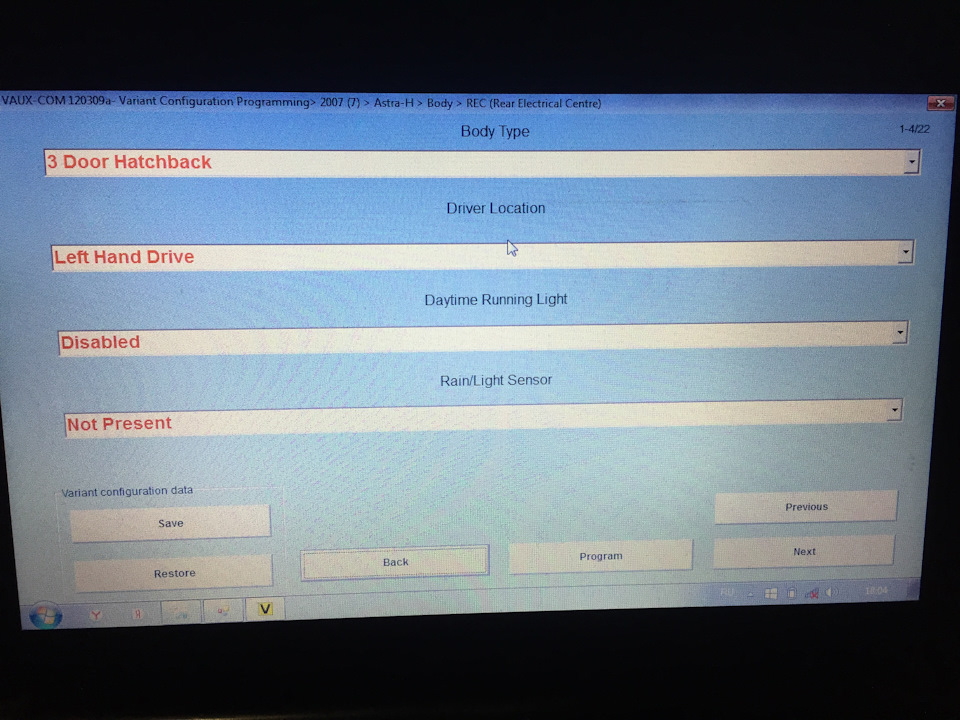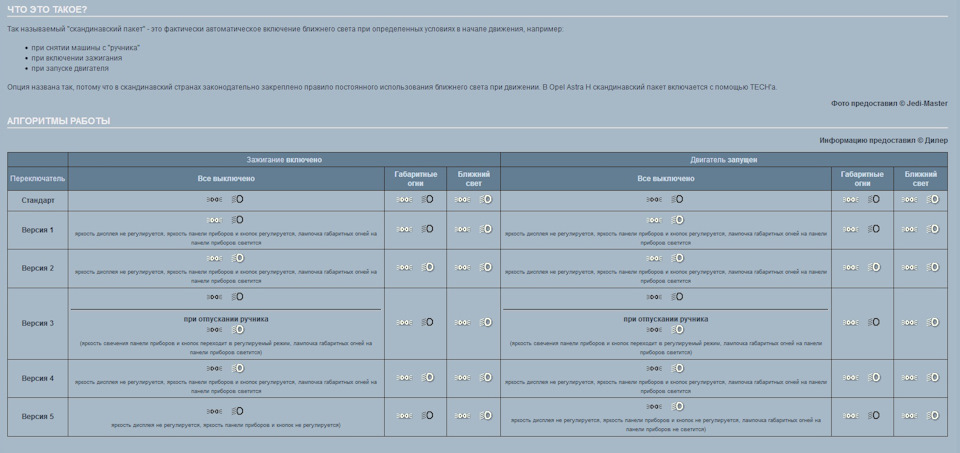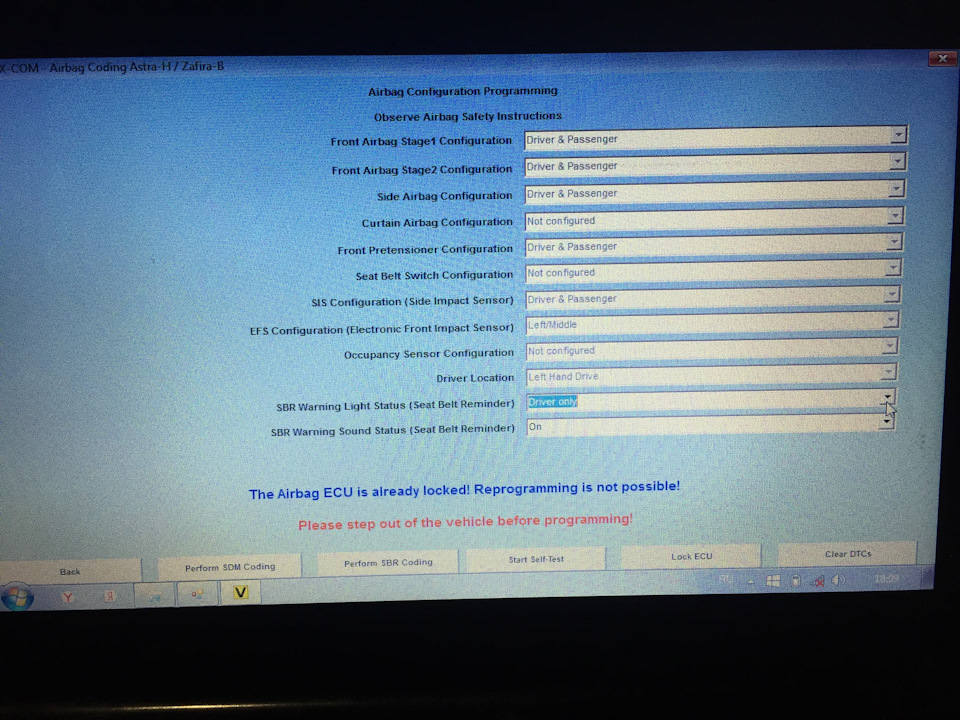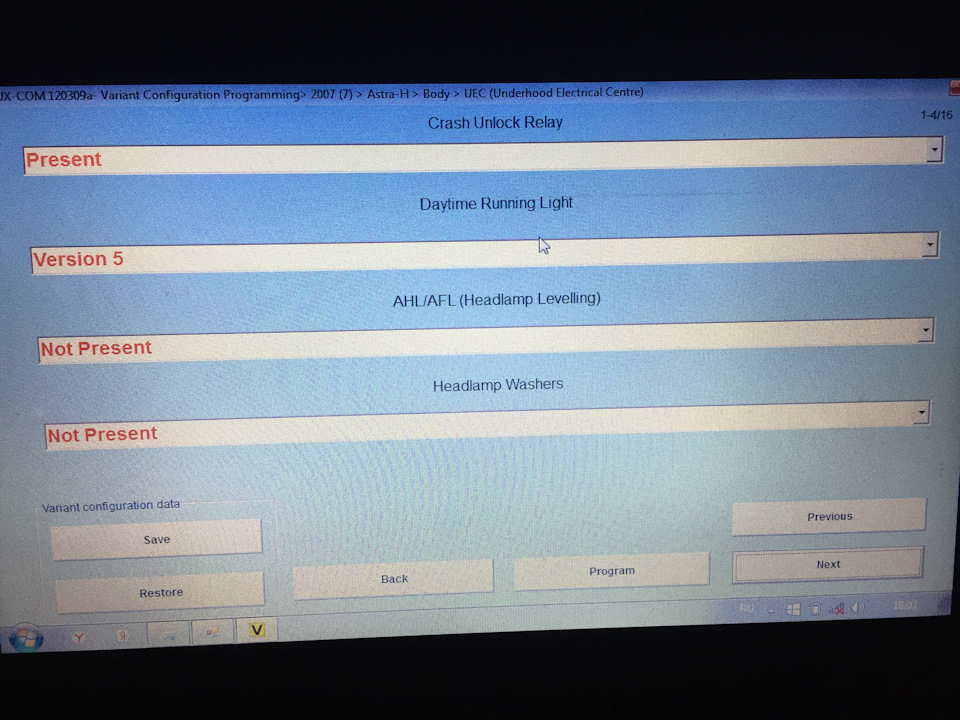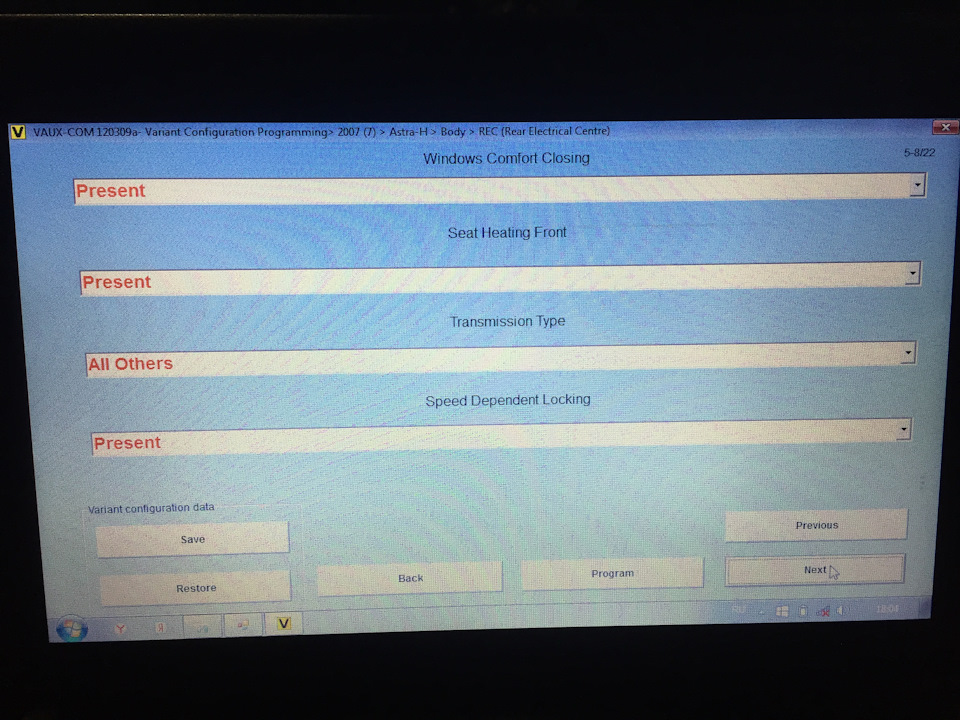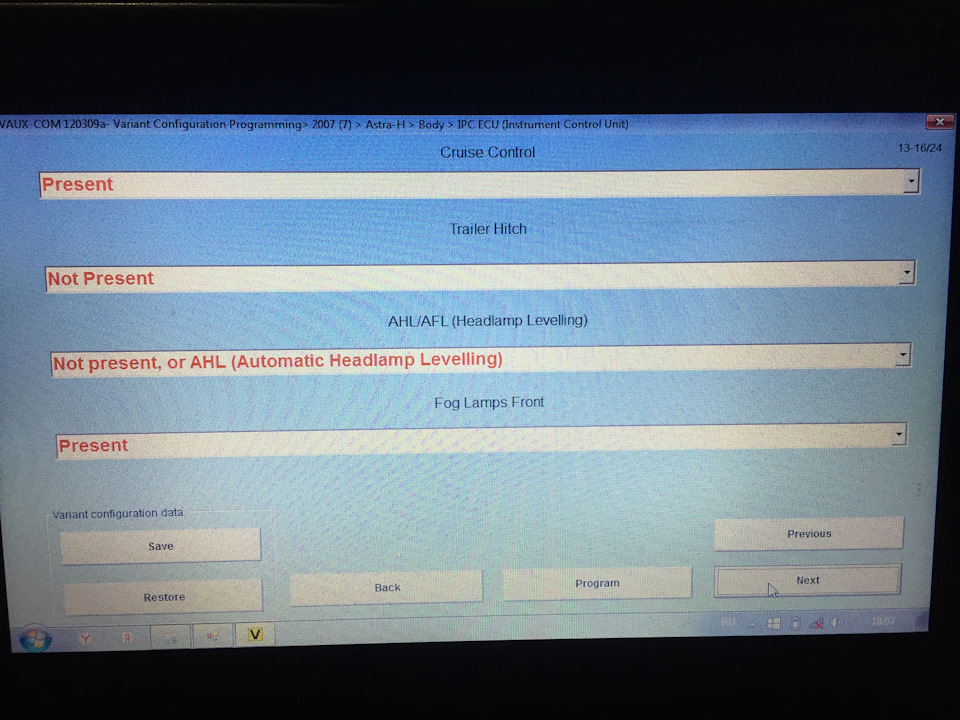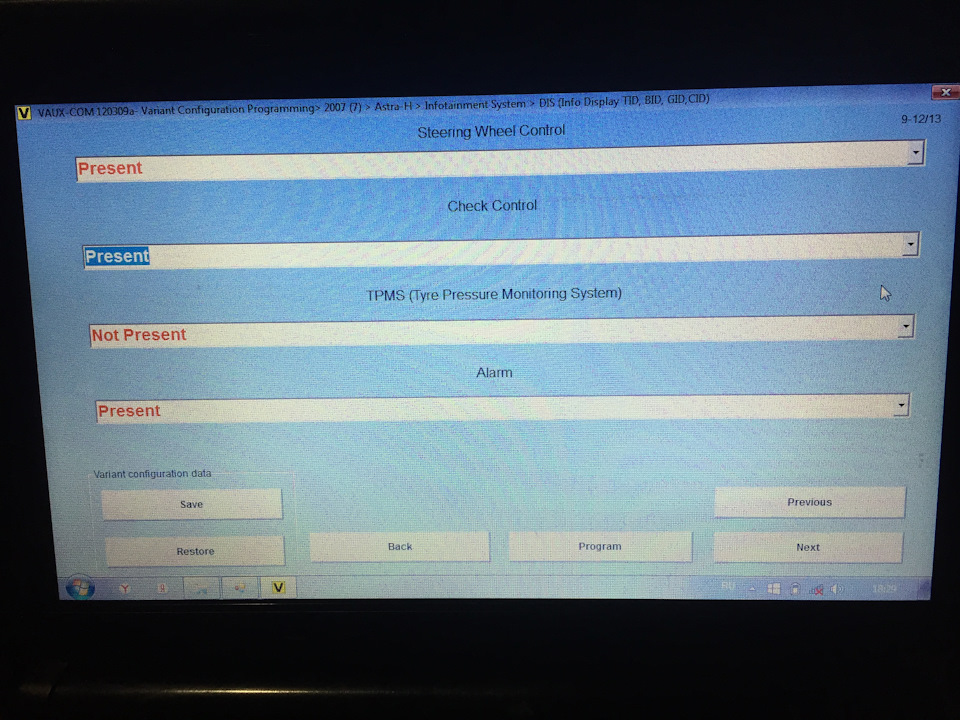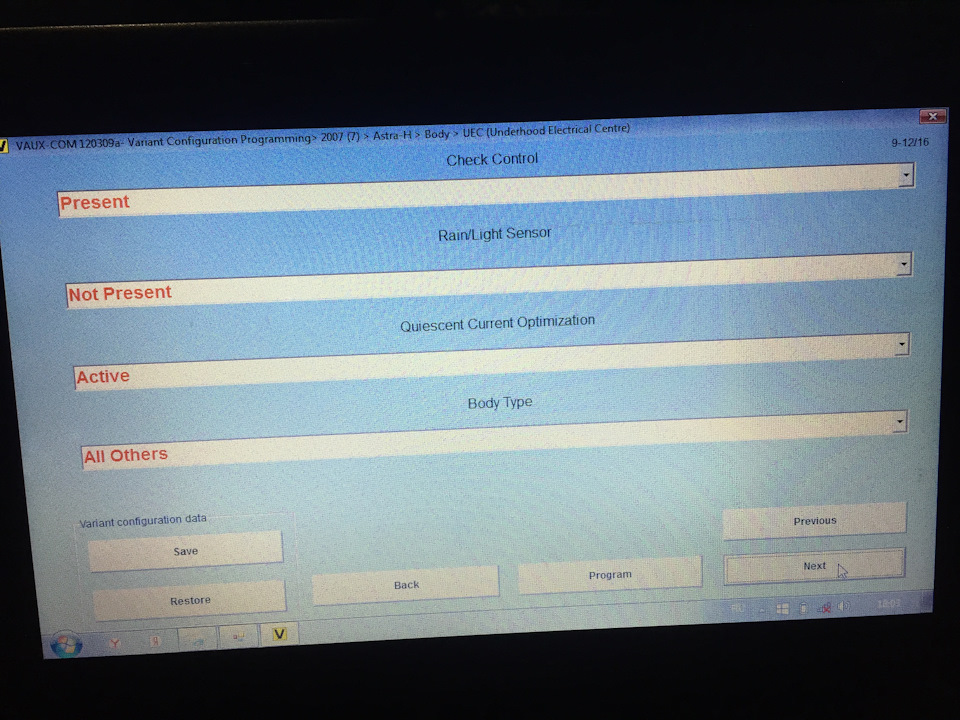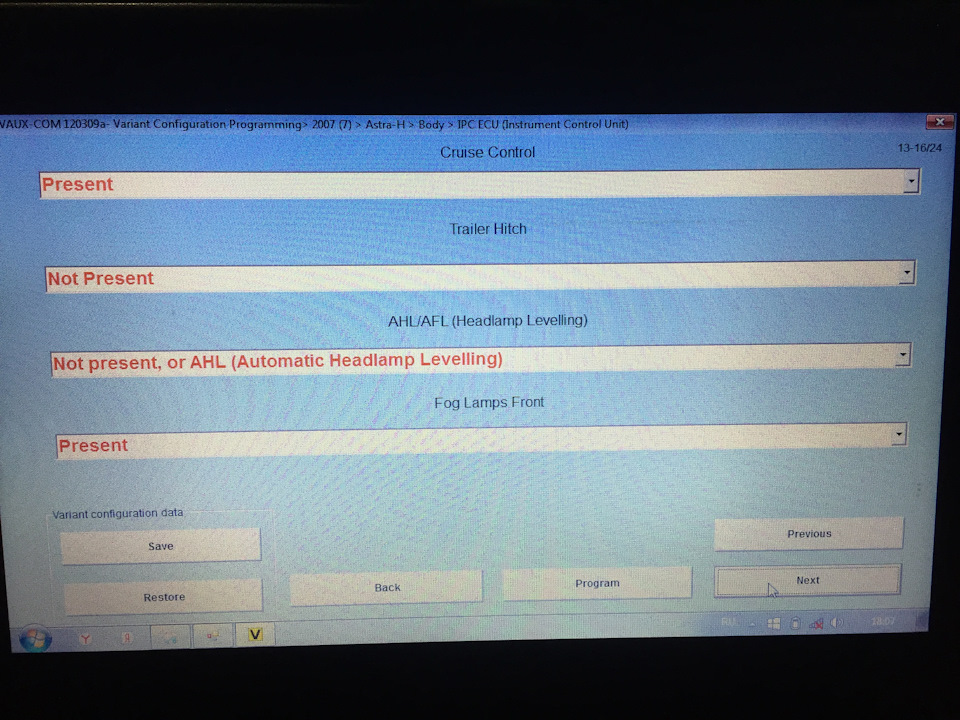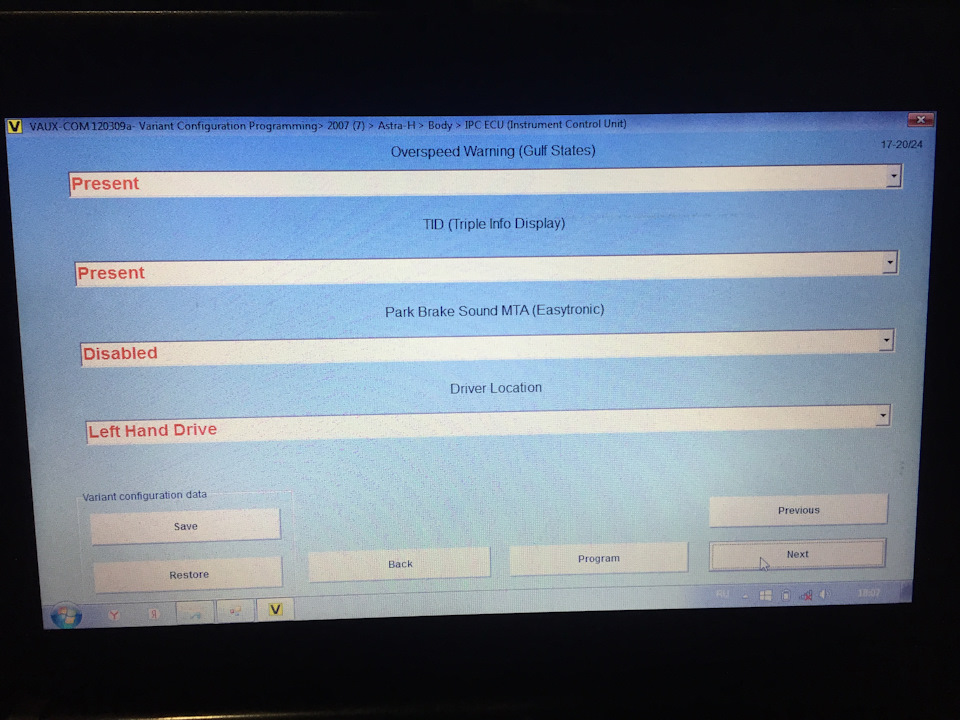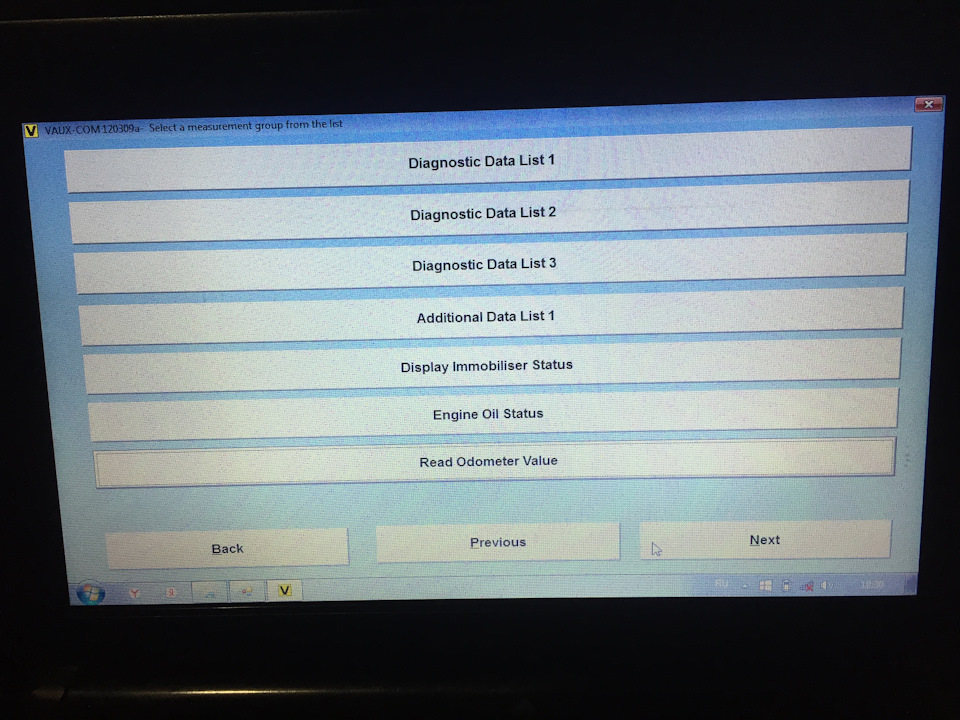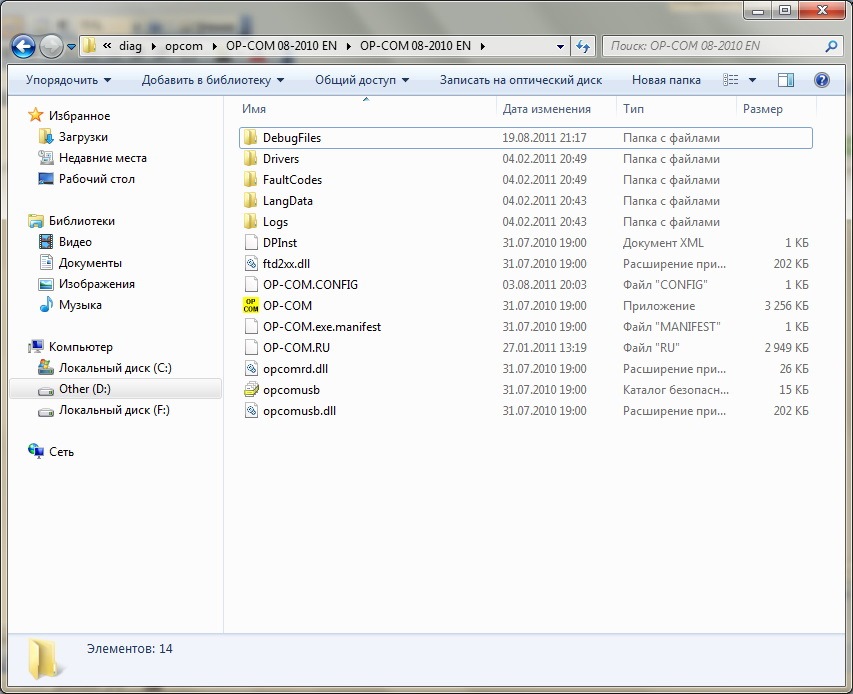
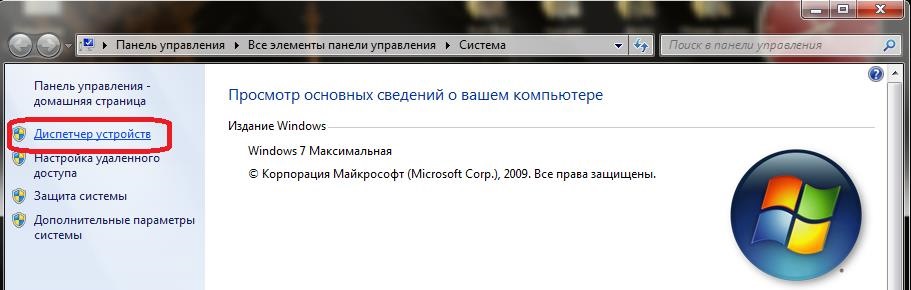
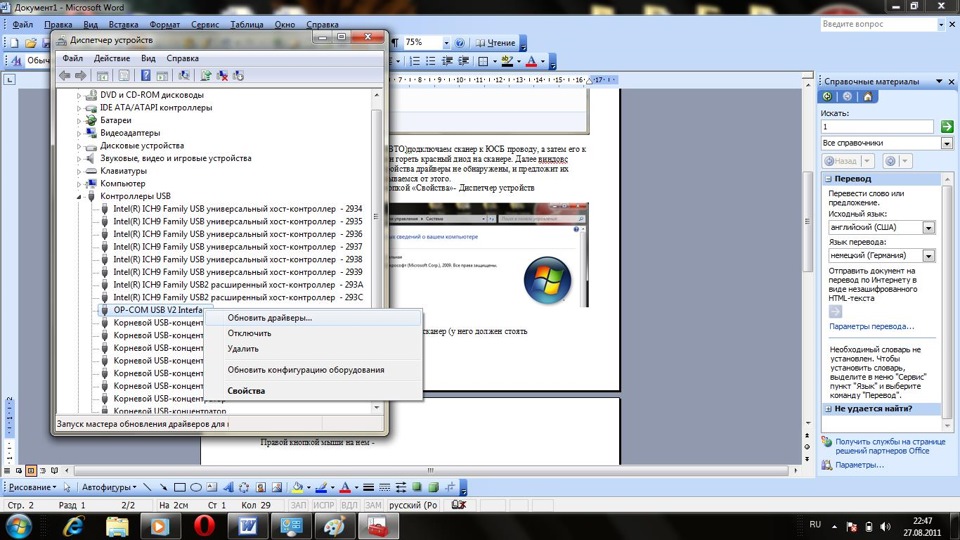
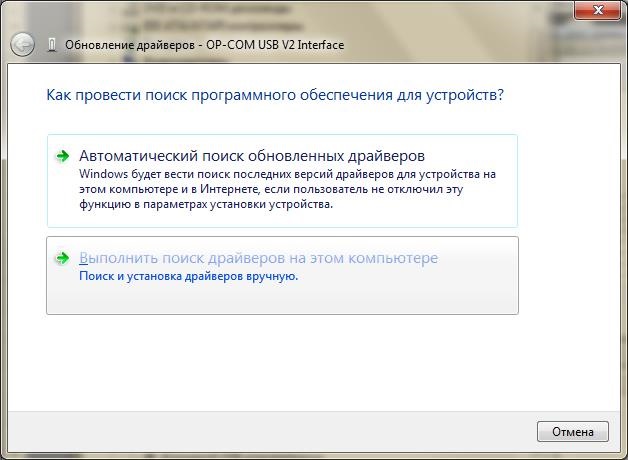
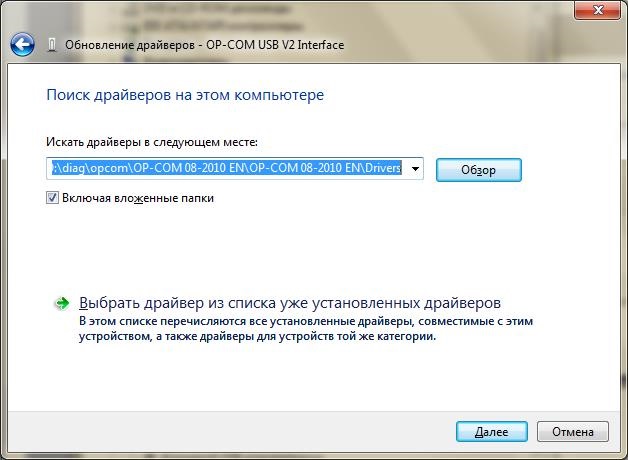
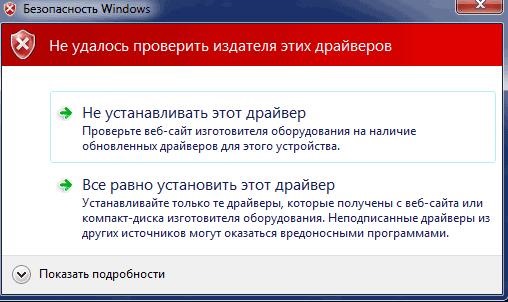
Если драйвер не устанавливается из-за отсутствия цифровой подписи. Это не является проблемой драйвера или ОП-КОМа.
. Включим компьютер, подождем пока промелькнет текст BIOS и начинаем часто нажимать клавишу <f8>. Жмем-жмем и появится либо меню выбора операционной системы (если их несколько), либо загрузочное меню.
В первом случае выберите нужную версию Windows, затем снова жмите <f8> (надо успеть нажать до того, как Windows загрузится), после чего появится нужное нам меню.
В этом меню выберите параметр Отключение обязательной проверки подписи драйверов и нажмите клавишу <enter>.
«>
Это все работает начания с XP, Win7 32 и 64 бита. На Win8 тоже требуется отключить проверку подлинности драйверов.
Смотрим далее как это сделать.
После нажатия клавиши F7, система загрузится в режиме, который позволит установить любой драйвер без цифровой подписи.
На этом всё.
1. OP COM ОВD разъем.
Адаптер OP COM для диагностики Opel подключается к ОВД разьему.
Существуют 2 типа интерфейса:
К-line (KWP-2000) –Astra F,G; Corsa B,C; CoMBO; Meriva A; Vectra B; Zafira A
CAN шина— Astra H; Corsa D; Vectra C; Insignia; Zafira B.
Места нахождения интерфейса в автомобилях OPEL.
OP COM Opel Astra G- Интерфейс — K-Line
OP COM Opel Astra H Интерфейс — CAN шина
Opel Corsa D- Интерфейс — CAN шина
2. УСТАНОВКА ПРОГРАММЫ .
Распаковываем архив с программой в удобное место.
Обратите внимание на папку «Drivers».
(БЕЗ ПОДКЛЮЧЕНИЯ К АВТО)подключаем сканер к порту ЮСБ ноутбука, должен гореть красный диод на сканере. Далее WINDOWS скажет, что для данного устройства драйверы не обнаружены, и предложит их поискать в интернете. Отказываемся от этого.
Затем:
На значке «Мой компьютер» – правой кнопкой «Свойства»- «Диспетчер устройств»
В группе «Контроллеры USB» находим наш сканер (у него должен стоять Восклицательный знак на желтом фоне).
Правой кнопкой мыши на нем – «Обновить драйверы»
В появившимся диалоговом окне, выбираем «Выполнить поиск драйверов на этом компьютере»
В следующем диалоговом окне нам необходимо указать на папку «Drivers», которая находится в той же папке что и OP-COM (на неё мы обратили внимание в самом начале). Ставим галочку (если не стоит) у параметра «Включая вложенные папки» И нажимаем кнопку «далее» внизу окна.
Далее происходит установка, в течении которой потребуется подтвердить, что вы действительно собираетесь установить драйвера «без подписи».
Т.е. выбираем «Все равно установить этот драйвер»
После завершения установки драйверов рекомендуется перезагрузиться.
Если драйвер не устанавливается из-за отсутствия цифровой подписи. Это не является проблемой драйвера или ОП-КОМа. Прежде всего это настройки вашей ОС WINDOWS 7.
Знакомство с программой.Для краткости в инструкции введем несколько понятий и опишем основные окна программы:
Диагностика – кнопка «Диагностика в главном окне программы»
ГОД— окно выбора модельного года автомобиля
МОДЕЛЬ— окно выбора модели Вашего авто
СИСТЕМА – окно выбора электронной системы автомобиля, к которой необходимо подключиться.
Здесь выбираем:
Vehicle— транспортное средство информация в целом.
Engine – двигатель
Transmission –роботы и автоматические коробки передач
Chassis— ходовая часть /шасси
Body-кузов
Infotainment System— информационно-развликательная система
Выбрав Двигатель, попадаем в следующее окно:.
Модель двигателя. – выбираем двигатель автомобиля
OP-COM появился недавно, начал штудировать форумы драйвы как этим пользоваться. И вот вроде вошел в эту тему. Поэтому написал этот пост, может новичкам будет полезно, а если полезно и пальцы тоже ставим)
После пробы всяких разных программ, остановился на этой версии VAUX-COM 120309a, самая рабочая программа. Скачать VAUX-COM 120309a или ТУТ, драйвера на op-com есть в архиве.
Открываем программу VAUX-COM 120309a, у вас скорее всего вылезет маленькое окошко с ошибкой, не обращайте внимания далее начнется загружаться программа. Далее подключаете шнурок op-com, устанавливаете драйвера.
После загрузки программы нажимаете на Diagnostics
Выбираете год машины
Марку машины
Далее у вас будут появляться эти окна
категории
блоки
выбор вариантов
ввод карпаса
1. Для того чтобы активировать автозакрытие дверей при 12кмч, необходимо зайти в
Body ► REC ► Programming► Program Variant Configuration ► Вводите ваш carpass ► Значение Speed Dependent Locking меняем на Present ► и нажимаете Program
2. Чтобы включить скандинавский свет нужно зайти в
Body ► UEC ► Programming ►Program Variant Configuration ► Вводите ваш carpass ► Daytime Running Light► Выбираем один из 5ти вариантов ► и нажимаете Program
—————————————
Body ► REC ► Programming ►Program Variant Configuration ► Вводите ваш carpass ► Daytime Running Light► Выбираем один из 5ти вариантов ► и нажимаете Program
алгоритм работы скандинавского света
3. Для того чтобы активировать индикацию не пристегнутого ремня безопасности нужно зайти в
Body ► SDM (Airbag) ► Program ECU ► SBM Warning Light Status ставим Driver Only — SBM Warning Sound Status ставим ON
Если у вас в замке установлен датчик, то после активации у вас на приборке будет гореть соответствующий индикатор, если же нет, то придется где то на разборке его покупать и ставить, либо может самим сделать получится
4. Для того чтобы активировать авто открытие дверей (работает только в зафире) при аварии нужно зайти в
Body ► UEC ► Programming ► Program Variant Configuration ► Вводите ваш carpass ► Значение Crash Unlock Relay меняем на Present ► Program
5. Для того чтобы активировать моргание стоп сигнала при срабатывание АБС нужно зайти в
Body ► REC ► Programming► Program Variant Configuration ► Вводите ваш carpass ► Значение Emergency Brake Light Function меняем на Enable ► Program
6. Чтобы активировать закрытия/открытия окон с брелока нужно зайти в
Body ► REC ► Programming► Program Variant Configuration ► Вводите ваш carpass ► Значение Windows Comfort Closing меняем на Present ► Program
7. Чтобы активировать противотуманные фары нужно зайти в
Body ► IPC ► Programming ► Program Variant Configuration ► Вводите ваш carpass ► Fog Lamps Front ► Выбираем Present ► Program
—————————————
Body ► UEC ► Programming ► Program Variant Configuration ► Вводите ваш carpass ► Fog Lamps Front ► Выбираем Present ► Program
8. Чтобы активировать контроль ламп и уровней жидкостей
Infotainment ► DIS ► Programming► Program Variant Configuration ► Вводите ваш carpass ► Значение Check Control меняем на Present ► Program
—————————————
Body ► UEC ► Programming► Program Variant Configuration ► Вводите ваш carpass ► Значение Check Control меняем на Present ► Program
Если у вас не установлены датчики уровня ОЖ и омывающей жидкости, тогда после изменения конфига у вас на дисплее высветится уведомление о низком уровне ОЖ и омывайки
9. Чтобы активировать круиз контроль нужно зайти в
Engine ► Выбираем двигатель ► Program Variant Configuration ► Значение Cruise Control меняем на Present ► Program
—————————————
Body ► CIM ► Programming ► Program Variant Configuration ► Вводите ваш carpass ► Значение Cruise Control меняем на Present ► Program
—————————————
Body ► IPC ► Programming ► Program Variant Configuration ► Вводите ваш carpass ► Значение Cruise Control меняем на Present ► Program
10. Чтобы активировать ксенон вместо галогенок нужно зайти в
Body ► UEC ► Programming ► Program Variant Configuration ► Вводите ваш carpass ► AHL/AFL (Headlamp Levelling) ► Выбираем AFL ► Program
11. Чтобы активировать звук превышения 120кмч нужно зайти в
Body ► IPC ► Programming ► Program Variant Configuration ► Вводите ваш carpass ► Overspeed Warning (Gulf States)► Выбираем Present ► Program
12. Чтобы активировать бортовой компьютер и убрать оповещение о скользкой дороге нужно зайти в
Infotainment ► DIS ► Смотрим кодовый индекс в последней строке окна коммуникаций ► Нажимаем Programming и входим в программирование ► Нажимаем Program Code Index и выходим в окно программирования КИ ► Выбираем в левом верхнем окне КИ на единицу больше чем текущий ► Нажимаем Start Programming
Если хотите избавиться от оповещения о «скользкой дороге», тогда после нажатия на Program Code Index, нужно выбирать индекс с приставкой _noicewarning.code (например 00900_noicewarning.code)
Проверить это можно зайдя в Program Variant Configuration ► (Board Computer — Present)
13. Чтобы сбросить межсервисный интервал нужно зайти в
Body ► IPC ► Programming ► Immobiliser Programming ► Service Interval Reset ►Нажимаем педаль тормоза ► отвечаем Yes
14. Чтобы посмотреть реальный пробег нужно сделать
Выбрать год ► Марку машины ► Engine ► выбрать свой двигатель ► Measuring Blocks ► Read Odometer Value ► И сверху в првом углу программы будет отображаться пробег
Запчасти на фото: TO010
У меня пробег в оп-коме и на спидометре примерно на 1500-2000 разница это говорит что пробег реальный
15. Чтобы отключить датчик дождя и света нужно зайти в
Body ► UEC ► Programming ► Program Variant Configuration ► Вводите ваш carpass ►Rain/Light Sensor ► Выбираем Present ► Program
—————————————
Body ► REC ► Programming ► Program Variant Configuration ► Вводите ваш carpass ►Rain/Light Sensor ► Выбираем Present ► Program
После отключения датчика дождя и света вы сможете настраивать паузу для дворников в первом режиме. У меня был активирован ДДиС и я не мог понять почему у меня пауза не настраивалась, после отключения в легкую смог настроить. Как работает ДДиС не нравится поэтому и отключил. Хотя в REC можно не отключать в дождливую погоду при еде задним ходом задний дворник будет автоматически включаться.
16. Для привязке ключей нужно зайти в
Body ► CIM ► Programming ► Programming ► Sekurity Code
Если вы случайно в иммобилайзере удалили ключи, после чего у вас машина не заводится, а на приборке мигает индикатор «сервиса» пишите мне в лс или комменты, помогу. Та как я сам по случайности удалил ключи и кое как смог обучить без опыта, информации по этому поводу мало, пришлось действовать методом «тыка». НО для этого вам нужен будет второй ключ не выкидной, только с ним получится прописать ключи повторно.
17. Чтобы поменять аудио индекс в магнитоле нужно зайти в
Infotainment ► EHU ► Programming ► Program Audio Index ► Выбираем 04303 (он вроде как самый нормальный) ► Start Programming
После смены индекса появляется басистость звука, звук стал лучше. Хотя вы можете поиграться с индексами может лучше найдете, если найдете для вас самый оптимальный, пишите в комменты, тоже сравню
Инфа взята с астраклуб, что то я от себя добавил, фотки прикрепил. Может эта статья кому то поможет. Я например когда начал углубляться в эту тему, не знал про астра клуб, а искал на драйве.
Если будут ошибки или дополнения пишите. будем исправляться.
Op com – это компьютерный диагностический адаптер для автомобилей Opel, который позволяет проводить диагностику электронных систем автомобиля. Купив данное устройство, вы сможете самостоятельно проверять состояние автомобиля и выявлять неисправности. Но как установить и использовать Op com на русском языке?
В данной статье мы расскажем вам об инструкции по установке и использованию Op com на русском языке. Мы подробно разберем каждый шаг установки и приведем инструкции по настройке устройства и его программного обеспечения. Научившись пользоваться Op com, вы сможете проводить диагностику своего автомобиля не выходя из дома, экономя свое время и деньги.
В этой статье мы также расскажем о возможностях и ограничениях данного устройства, а также о том, какие функции доступны в русскоязычной версии программного обеспечения. Кроме того, мы приведем список автомобилей марки Opel, которые поддерживаются данным устройством и поделимся советами по правильной эксплуатации и уходу за ним.
Содержание
- Op com на русском: инструкция по установке и использованию
- Установка Op com на русском языке
- Использование программы Op com на русском языке
- Что такое Op com?
- Подготовка к установке Op Com на русском языке
- Проверка системных требований
- Скачивание и установка Op Com на русском языке
- Установка Op com на компьютер
- Настройка Op com для работы с автомобилем
- Подготовка
- Установка
- Использование
- Ограничения
- Как использовать Op com для диагностики автомобиля?
- Полезные советы для работы с Op com
- Вопрос-ответ
- Какие функции поддерживает Op com на русском языке?
- Какие требования должны быть выполнены для установки Op com на русском языке?
- Как подключить Op com на русском к автомобилю?
- Какие марки автомобилей поддерживает Op com на русском языке?
- Какую информацию можно получить с помощью Op com на русском языке?
Установка Op com на русском языке
Для установки Op com на русском языке необходимо:
- Скачать установочный файл с официального сайта производителя или с надежного ресурса.
- Запустить установочный файл и следовать инструкциям мастера установки.
- Выбрать русский язык в качестве языка интерфейса программы Op com.
- Завершить установку программы.
После установки программы Op com на русском языке можно начать работу с ней.
Использование программы Op com на русском языке
Для использования программы Op com на русском языке необходимо:
- Подключить Op com к компьютеру и автомобилю.
- Запустить программу Op com на компьютере.
- Выбрать модель автомобиля, к которому подключен Op com.
- Выбрать нужную функцию для диагностики автомобиля.
- Произвести диагностику и анализ результатов.
Программа Op com позволяет выполнять разные функции, такие как чтение и очистка ошибок, настройка параметров автомобиля, просмотр данных датчиков и т.д. Все эти функции доступны на русском языке, что упрощает работу с программой для тех, кто не владеет английским языком.
Что такое Op com?
Op com – это универсальный диагностический инструмент, созданный для работы с автомобилями марки Opel. Благодаря своей универсальности и функциональности, данный инструмент позволяет производить диагностику и программирование автомобильных систем, выполнять полную диагностику электронных блоков управления, осуществлять чтение и удаление кодов ошибок, а также многое другое.
Инструмент Op com работает с различными системами автомобилей Opel, включая двигатель, трансмиссию, тормозную систему, систему кондиционирования воздуха, систему безопасности, систему управления дополнительным оборудованием и т.д. Помимо этого, данное устройство также поддерживает дополнительные функции, такие как изменение параметров систем, чтение журналов диагностики и программирование новых электронных блоков управления.
Все эти функции делают инструмент Op com незаменимым для всех владельцев автомобилей Opel, которые хотят осуществлять самостоятельную диагностику и ремонт своего автотранспорта.
Проверка системных требований
Перед установкой Op Com необходимо проверить, что на компьютере установлен софт, который поддерживает работу программы. Необходимо убедиться, что: операционная система поддерживает программное обеспечение, и имеются необходимые установленные драйверы.
Установка наиболее удачно происходит у пользователей, компьютеры которых работают на Windows XP, Windows 7 и Windows 8. Внимание! Операционная система Windows 10 не поддерживается!
Для соответствия с системными требованиями, необходимо, чтобы на компьютере были установлены драйвера драйверы FTDI и OP-COM, их можно загрузить на сайте разработчика.
Скачивание и установка Op Com на русском языке
Для скачивания программы, необходимо зайти на сайт op-com.ru, перейти в раздел «Скачать». Приложение может быть загружено в виде ZIP-архива, который требует распаковки перед установкой.
После скачивания и распаковки, запустите программу установки и следуйте инструкциям на экране. Программа установки автоматически выявит системные требования и установит необходимые драйверы. По завершению установки программы, перезагрузите компьютер.
Op com — это программное обеспечение, которое позволяет диагностировать автомобили марки Opel. Для установки Op com на компьютер необходимо выполнить следующие действия:
- Скачать дистрибутив Op com с официального сайта производителя или другого надежного источника;
- Запустить файл установки и следовать инструкциям мастера;
- Подключить Op com к компьютеру с помощью кабеля USB;
- Установить драйвера для кабеля, если это необходимо;
- Запустить программу Op com и начать работу.
При установке Op com на компьютер необходимо следить за тем, чтобы не загружать компьютер вредоносным программным обеспечением. Также важно убедиться в том, что установленные драйвера совместимы с операционной системой компьютера.
Подготовка
Перед началом работы с Op com необходимо убедиться в наличии всех необходимых программ и файлов, которые загружены на компьютер. Также следует иметь диагностический кабель, который подключается к автомобилю через разъем ODB-II. Нужно проверить соответствующие настройки Windows и убедиться, что драйвера установлены и работают правильно.
Установка
Для установки программы следует запустить установочный файл и следовать инструкциям на экране. После установки программы нужно подключить диагностический кабель к компьютеру и автомобилю. В случае возникновения ошибок при настройке, необходимо проверить наличие соответствующего драйвера и обновить его, если требуется.
Использование
Перед использованием Op com нужно включить зажигание автомобиля и дождаться, пока встроенный компьютер завершит процедуру самодиагностики. Затем запустите программу Op com и выберите соответствующий раздел, чтобы получить доступ к нужной информации. Не забудьте сохранить любые изменения, внесенные в настройки программы, перед ее закрытием.
Ограничения
Некоторые функции программы Op com могут быть недоступны в зависимости от модели автомобиля и версии программы. Также необходимо следить за тем, чтобы не производить изменения в настройках самого автомобиля, которые могут привести к нежелательным последствиям. В случае возникновения вопросов, связанных с работой программы, следует обратиться за помощью к специалисту.
Op com – это программное обеспечение, которое позволяет проводить диагностику автомобилей марки Opel. Для использования этой программы потребуется кабель, который подключается к диагностическому разъему автомобиля.
При помощи Op com можно производить чтение и очистку ошибок в системе автомобиля. Также можно проводить тестирование различных систем, таких как ABS, ECU, SRS.
Первым шагом для использования программы является подключение кабеля к диагностическому разъему автомобиля и запуск программы на компьютере. Далее необходимо выбрать модель автомобиля и систему, которую нужно проверить.
После этого можно провести тестирование выбранной системы и получить информацию о ее работе. Если в системе есть ошибки, то их можно прочитать и удалить при помощи программы Op com.
Важно понимать, что Op com не является универсальным инструментом для диагностики всех автомобилей. Программа подходит только для диагностики автомобилей марки Opel. Для других марок автомобилей потребуются другие программы и кабели.
В целом, Op com – это полезный инструмент для диагностики автомобиля марки Opel. С его помощью можно быстро и удобно проводить чтение и удаление ошибок в системе автомобиля, что даст возможность оперативно решить возникающие проблемы.
Полезные советы для работы с Op com
Op com – это мощный инструмент для диагностики автомобилей Opel. Если вы впервые сталкиваетесь с этим программным обеспечением, то ниже приведены полезные советы, которые помогут вам провести диагностику более эффективно:
- Изучите руководство пользователя. Это поможет вам понять основные функции программы, а также научиться работать с интерфейсом.
- Проверьте наличие последней версии ПО. Если вы работаете со старой версией Op com, у вас может быть ограниченный доступ к определенным функциям. Новые версии программного обеспечения содержат улучшенный функционал и исправления ошибок.
- Проверьте обновления для устройства. Кроме ПО необходимо регулярно обновлять и само устройство, которое подключается к OBD-II порту автомобиля. Это поможет избежать проблем с соединением или, в некоторых случаях, с поломками.
- Проводите диагностику со слабого звена. Если ваш автомобиль выдаёт ошибки, чаще всего в первую очередь нужно проверить наличие битых контактов, батареи и, возможно, просто перезагрузить программу.
Следуя этим простым советам, вы можете легко настроить и использовать Op com для работы с вашим автомобилем Opel.
Вопрос-ответ
Какие функции поддерживает Op com на русском языке?
Op com на русском языке поддерживает такие функции, как чтение и очистка кодов ошибок, чтение живых данных, проверка давления топлива, управление системами двигателя, ABS, SRS и многие другие.
Какие требования должны быть выполнены для установки Op com на русском языке?
Для установки Op com на русском языке на компьютер должна быть установлена Windows XP, Vista или 7, а также наличие порта USB.
Как подключить Op com на русском к автомобилю?
Чтобы подключить Op com на русском к автомобилю, необходимо вставить коннектор в разъем OBD, который находится обычно вблизи пассажирского сидения. Затем необходимо подключить кабель USB к компьютеру и установить программное обеспечение.
Какие марки автомобилей поддерживает Op com на русском языке?
Op com на русском языке поддерживает марки автомобилей, такие как Opel, Vauxhall, Chevrolet, Holden и Saab.
Какую информацию можно получить с помощью Op com на русском языке?
С помощью Op com на русском языке можно получить информацию о состоянии систем двигателя, ABS, SRS, а также о живых данных, таких как скорость, температура двигателя, давление в шинах и т.д.
Нравится ? поддержи проект. Даже 100 рублей помогут нам оплатить хостинг и продолжить бесплатную раздачу полезного ПО.
Автосканер OP-COM присутствует в каталое auto-diag.ru по цене от 700 руб
Программы для работы с адаптером OP-COM
- OP-COM_2012_EN — Самая свежая программа для работы с OP-COM. Английский язык. Версия базы 03.2012
- OP-COM_08-2010_rus — Программа для работы с OP COM на русском языке. Версия базы 08.2010
- OP-COM_08-2010_EN — Программа для работы с OP COM на английском языке. Версия базы 08.2010
Драйверы для работы с адаптером OP-COM
- Drivers — набор драйверов для Windows 7
- Drivers_x64 — набор драйверов для Windows x64 (64 битной версии)
- Drivers win 7 — еще набор драйверов для Windows 7 (в том числе и подписанный)
Прошивки для адаптера OP-COM
- OP-COM Loader Eng — Программа для обновления прошивки OP COM
- FW 1.45 Bootloader — Прошивка 1.45 для OP-COM
- FW_1.44_Bootloader — Прошивка 1.44 для OP COM
- FW_1.43_Bootloader — Прошивка 1.43 для OP COM
- FW_1.39_Bootloader — Прошивка 1.39 для OP COM
Инструкции по работе с OpCOM:
-
Установка OPCOM и драйверов — видео инструкция
- Инструкция по установке драйвера OPCOM
- Обновление прошивки OP COM
- Активация бортового компьютера Astra H
- Кодирование подушек безопасности
- Включение скандинавского пакета
- Сброс межсервисного интервала
- Прошивка нового дисплея
- Активация круиз-контроля
-
Прожиг сажевого фильтра — видео инструкция
-
Видео работы с программой
Вконтакте
Google+
Одноклассники
Мой мир
LiveJournal